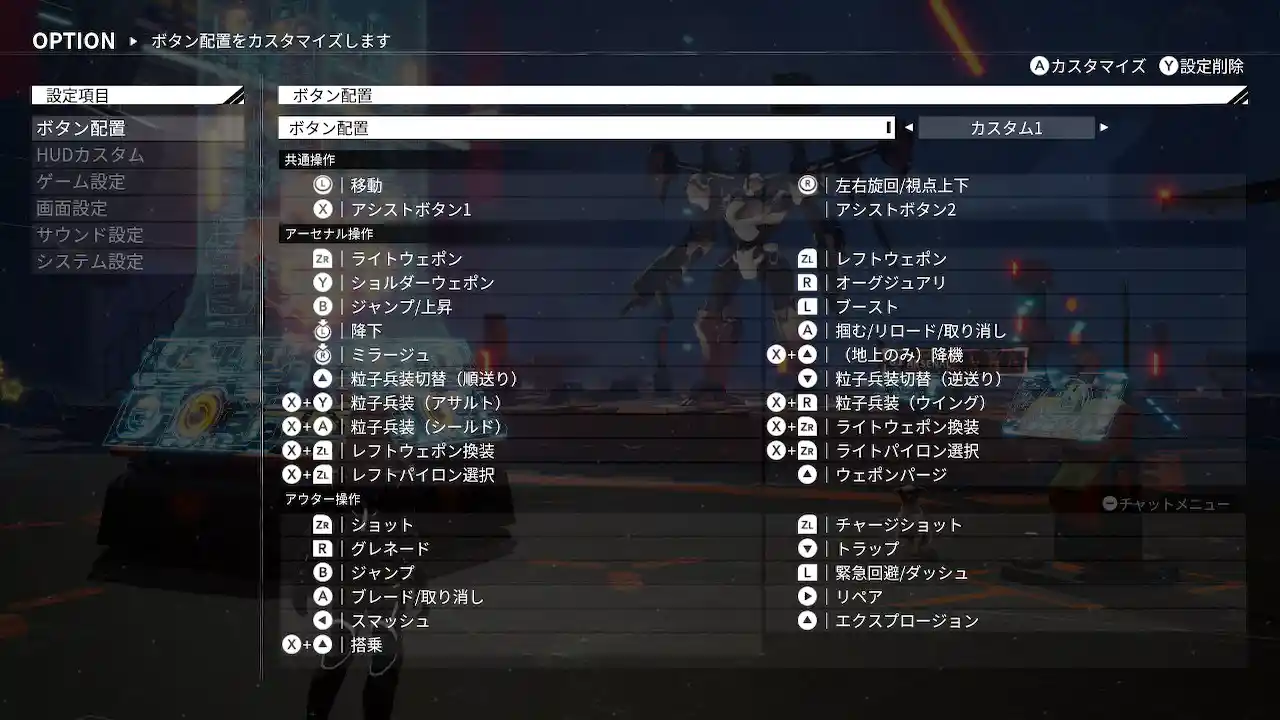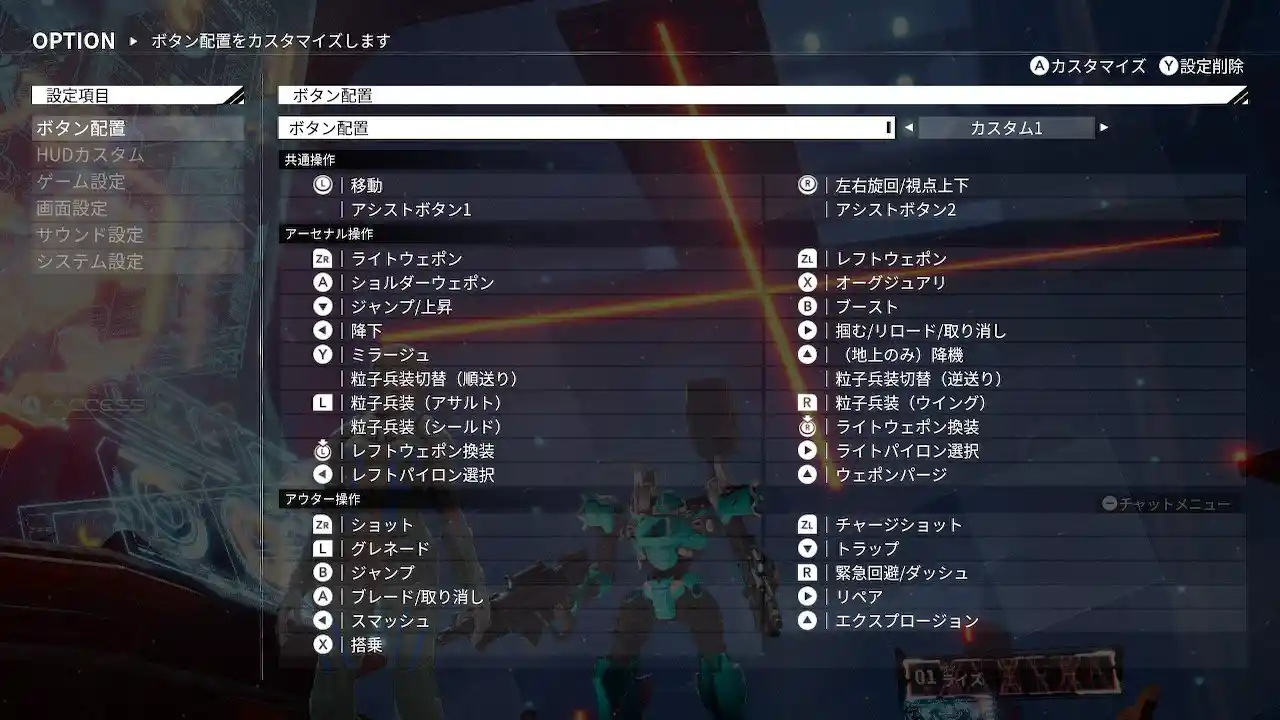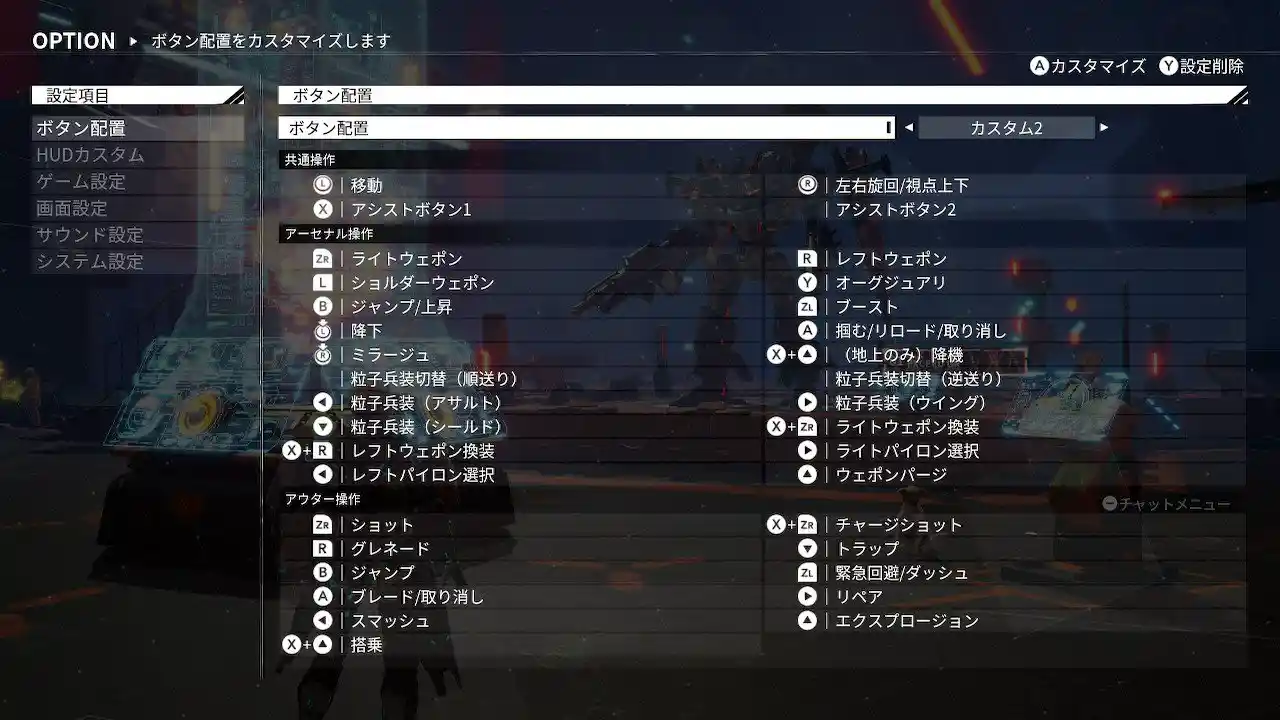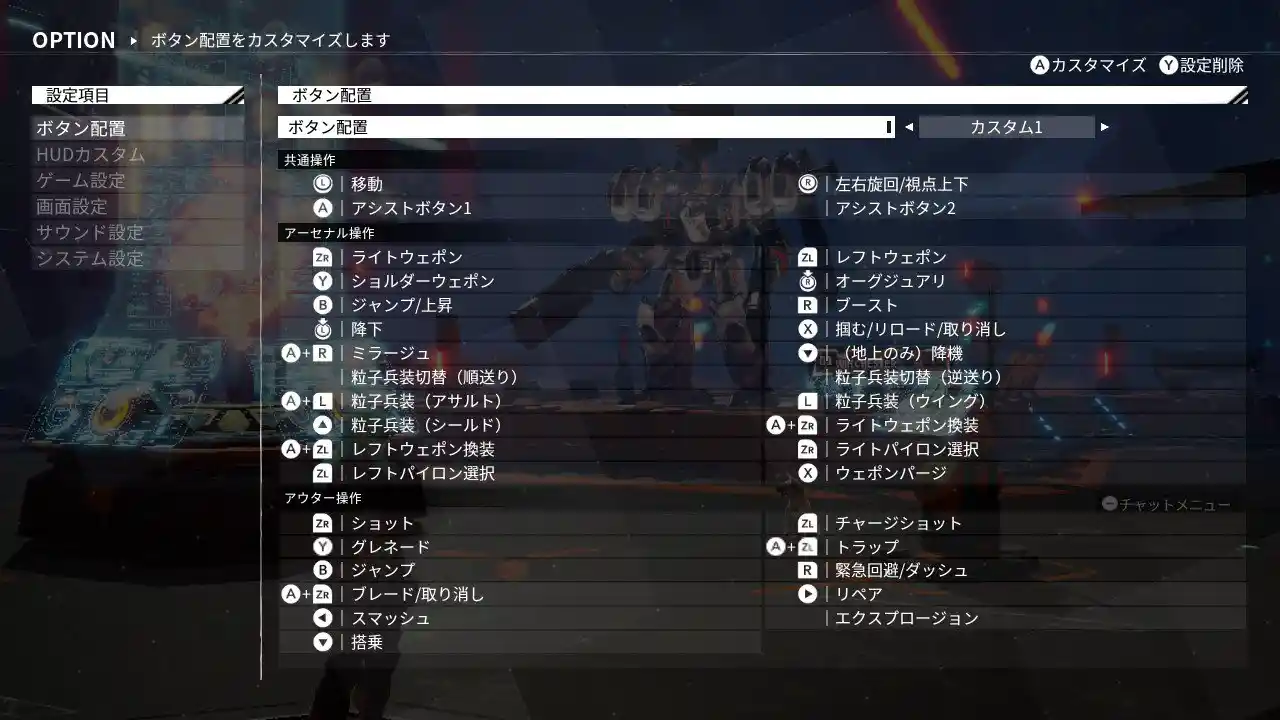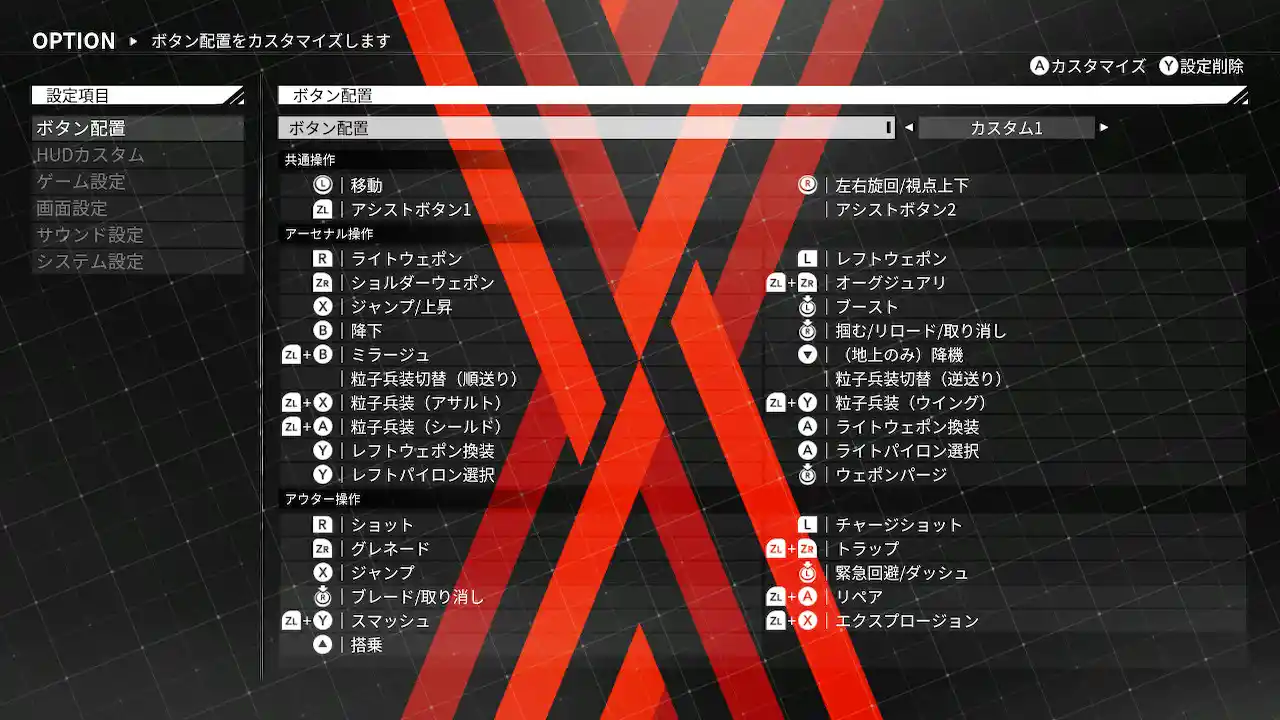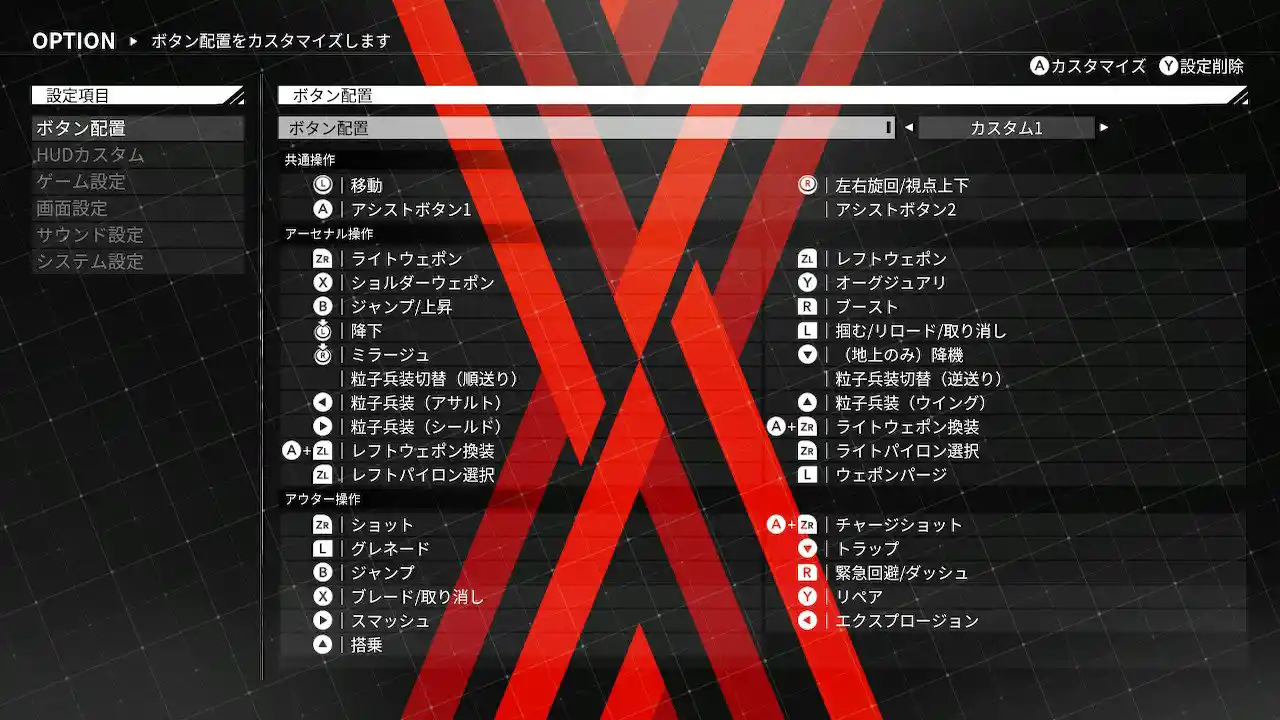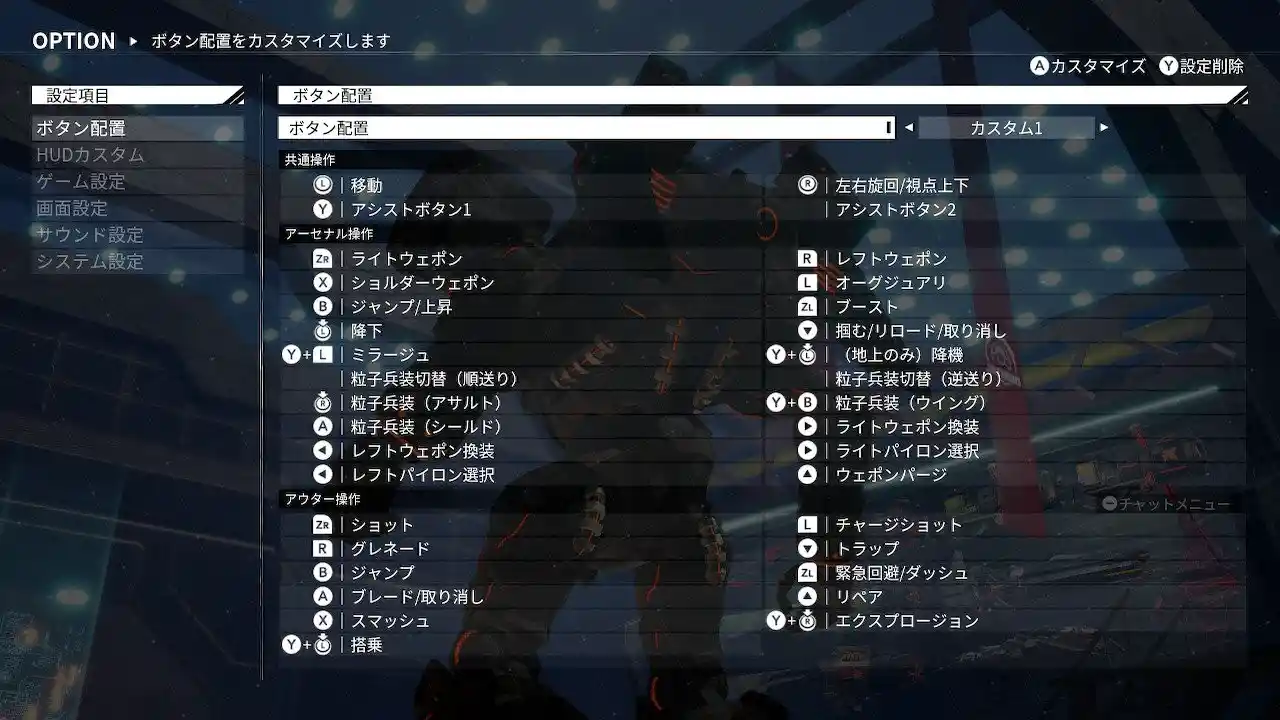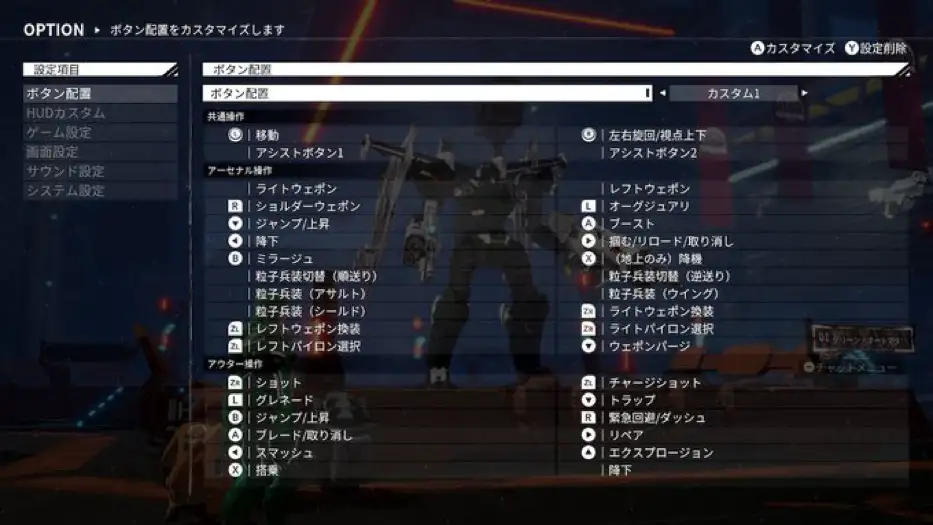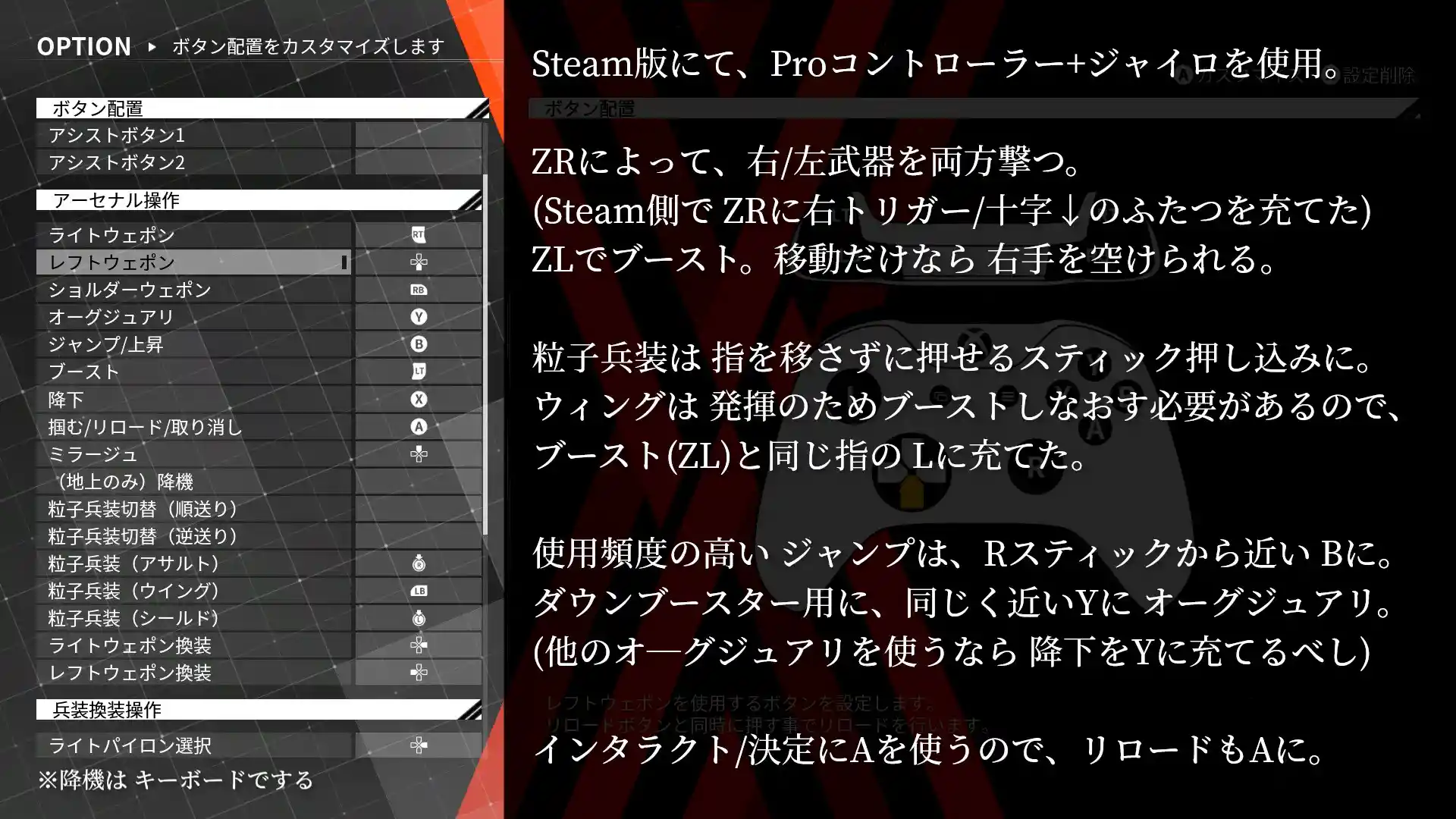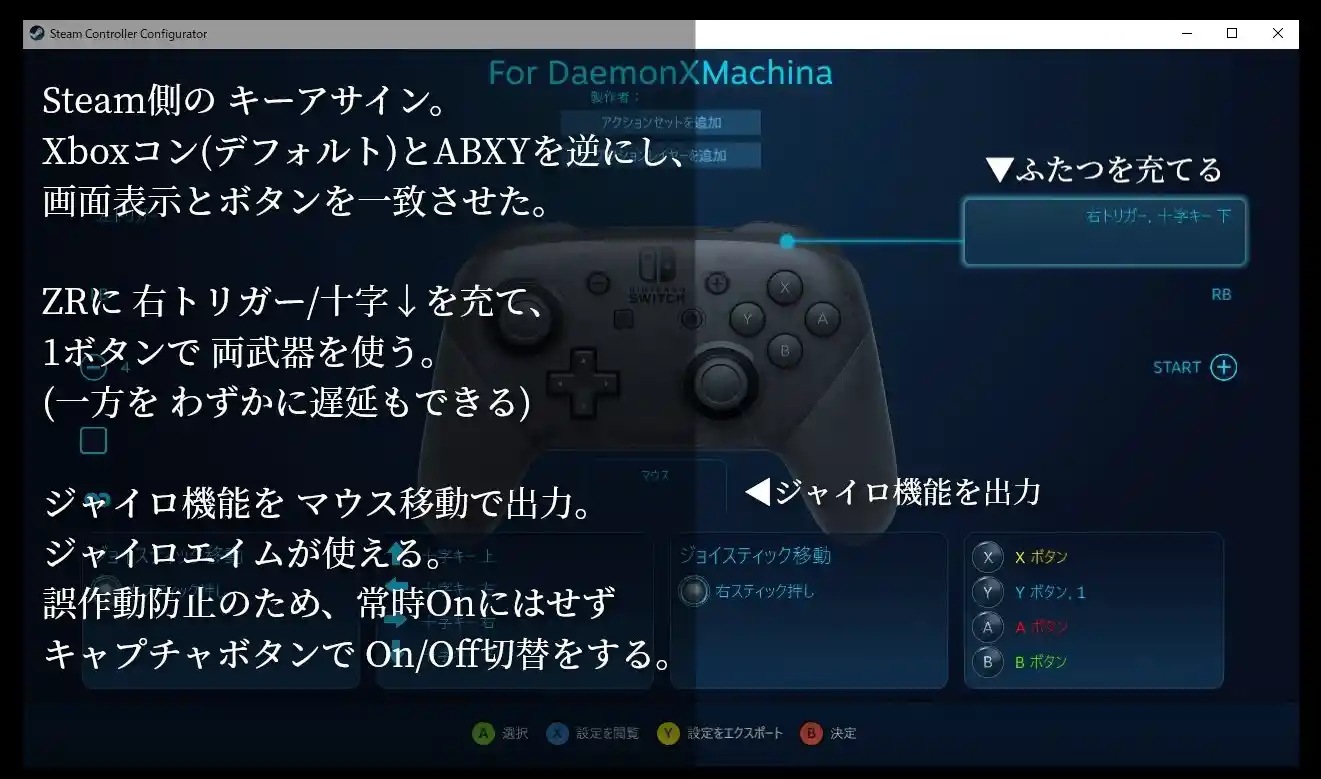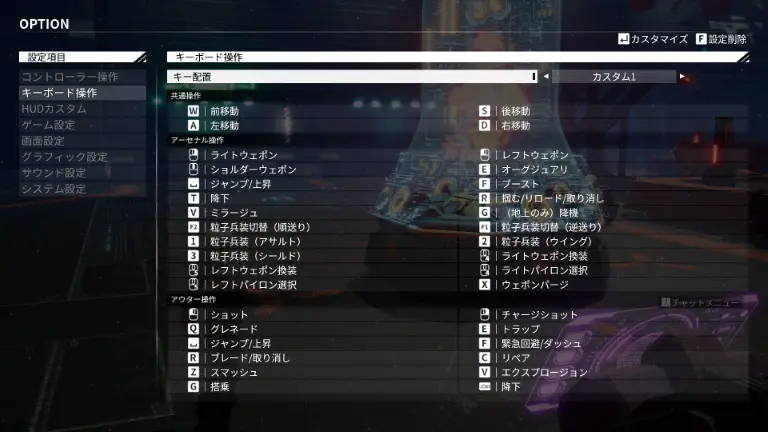キーコンフィグの画像 
添付ボタンを押しキーコンフィグの画像を添付してみましょう。キーコンフィグに悩んでいる人のヒントになるかもしれません。
※クリックで画像拡大
Switch版 
Steam版 
HUD設定の画像 
添付ボタンを押しHUD設定の画像を添付してみましょう。画面表示に悩んでいる人のヒントになるかもしれません。
※クリックで画像拡大
| HUD設定 | |
|---|---|
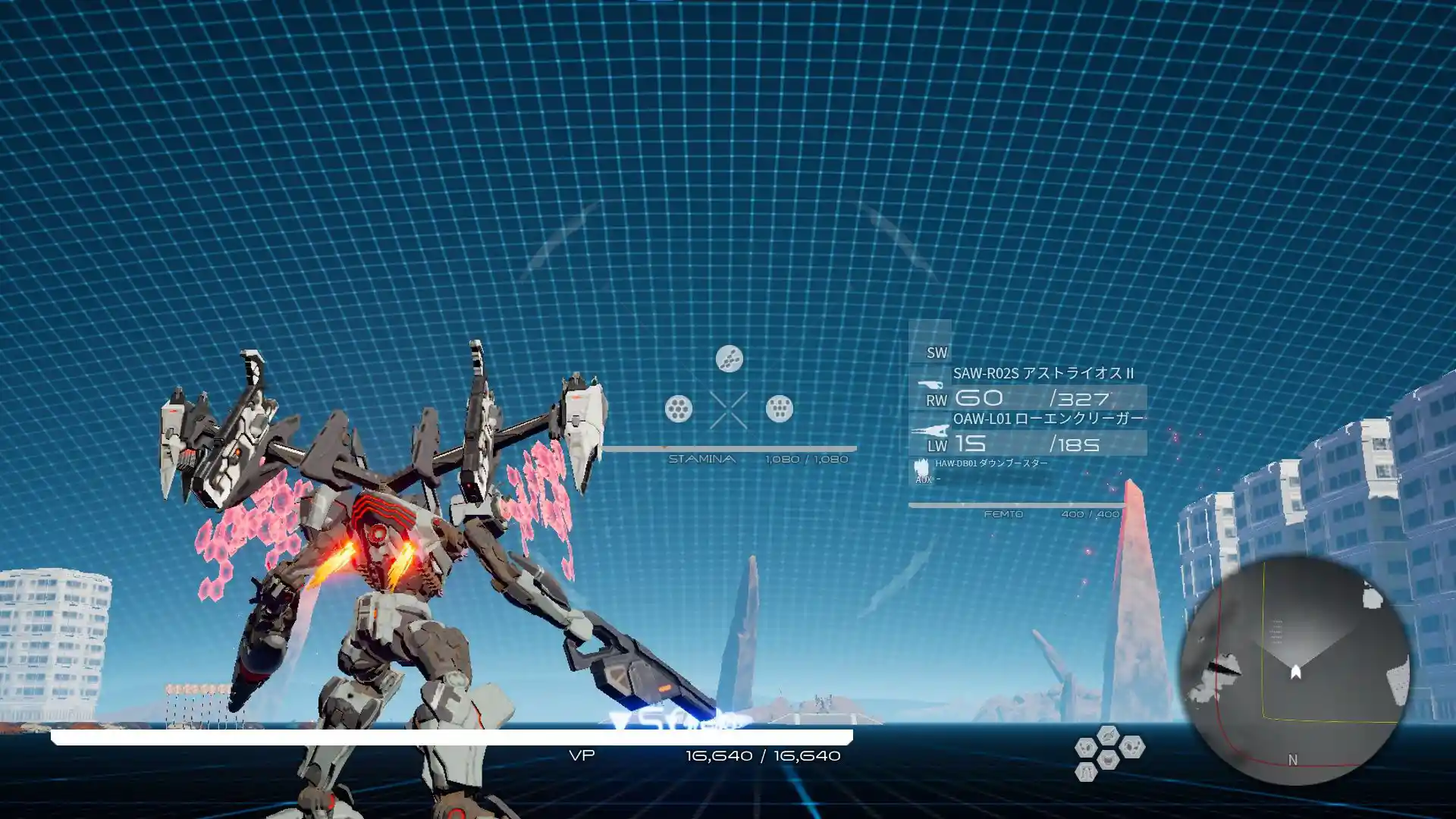 | 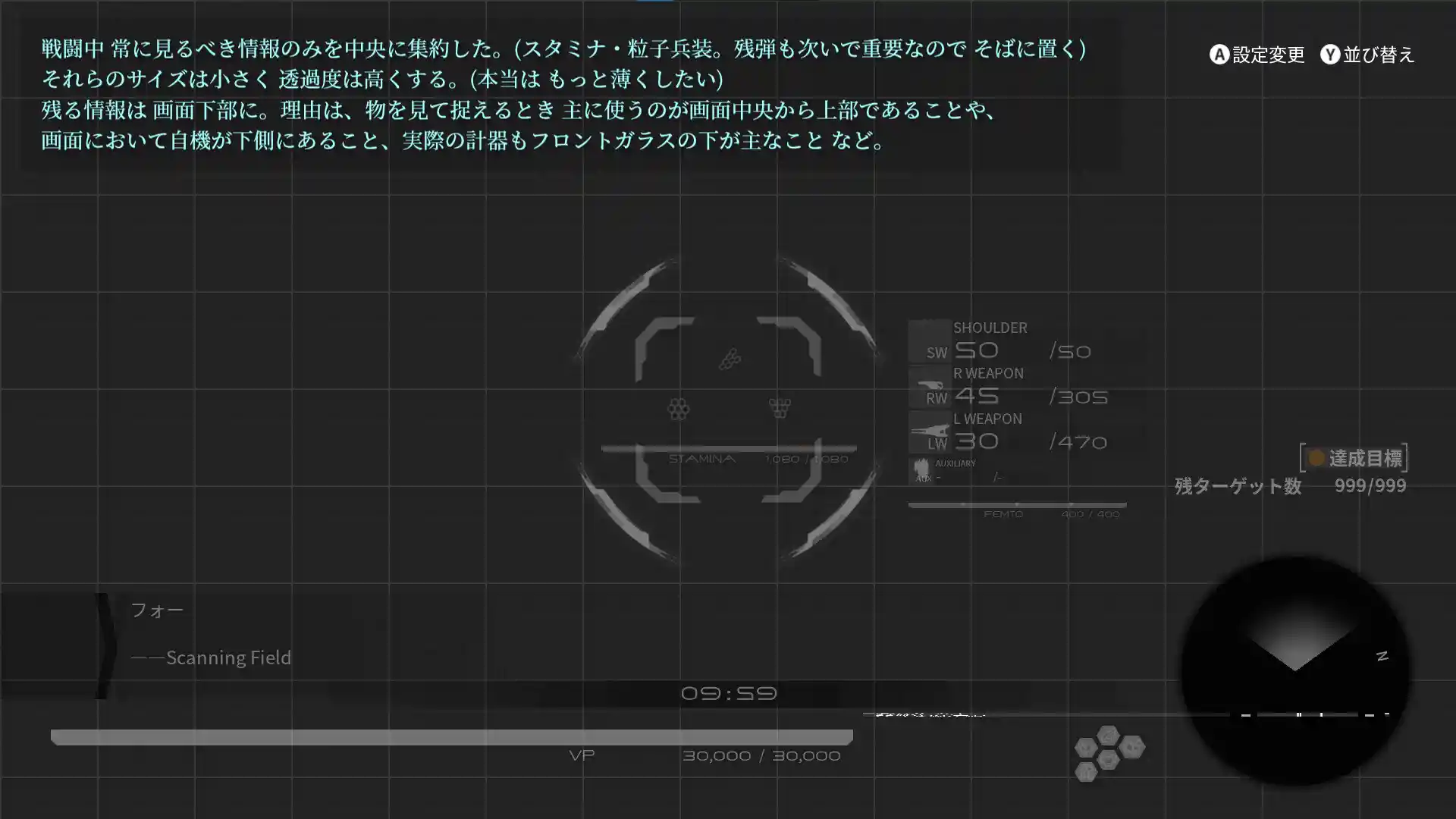 |
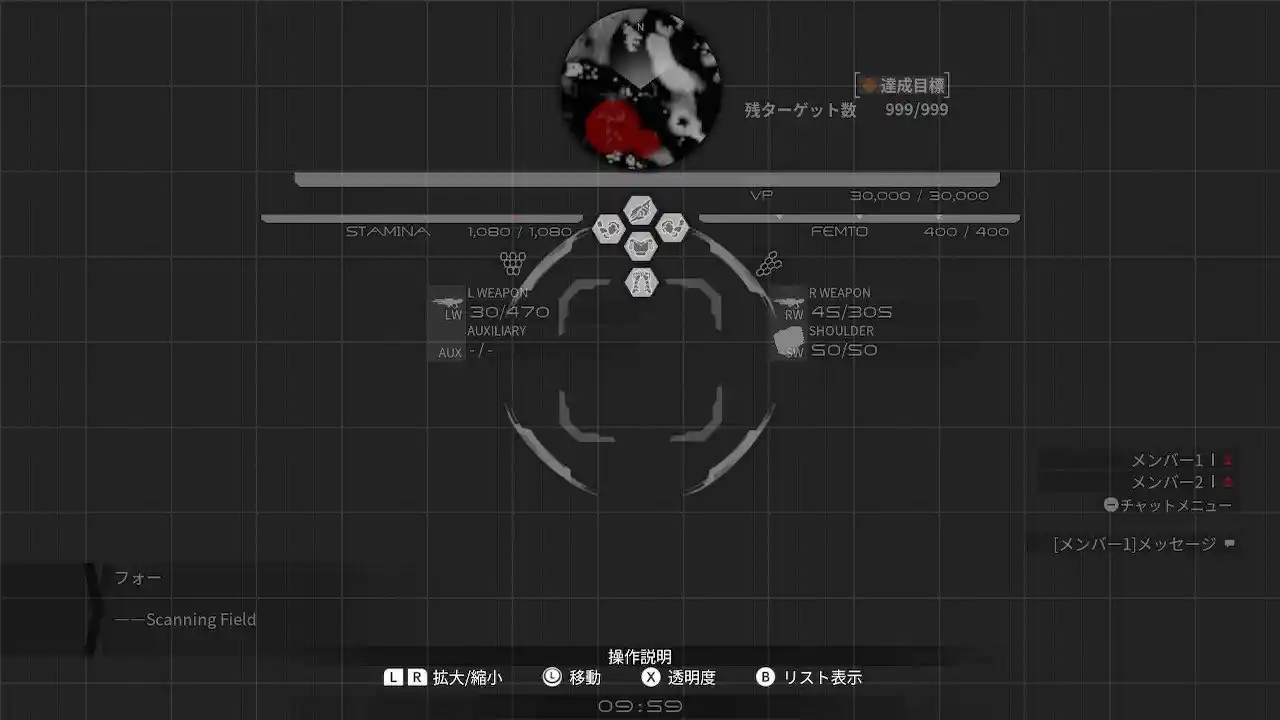 | 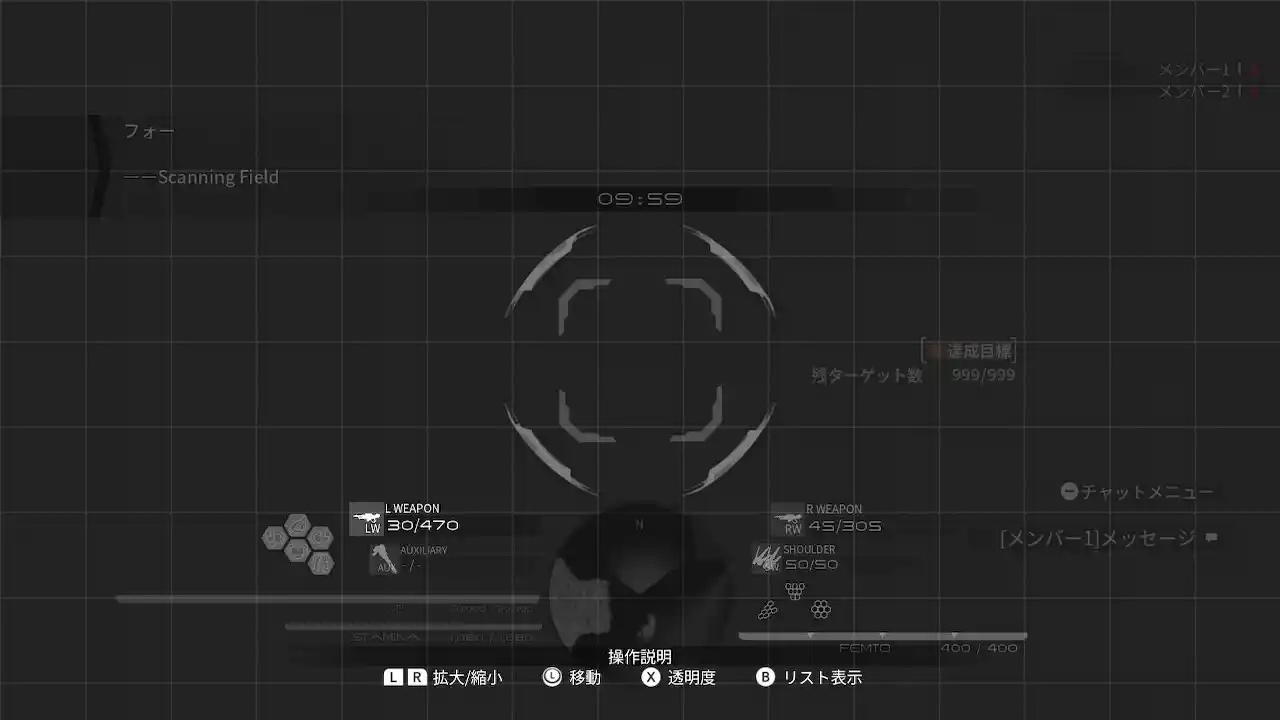 |
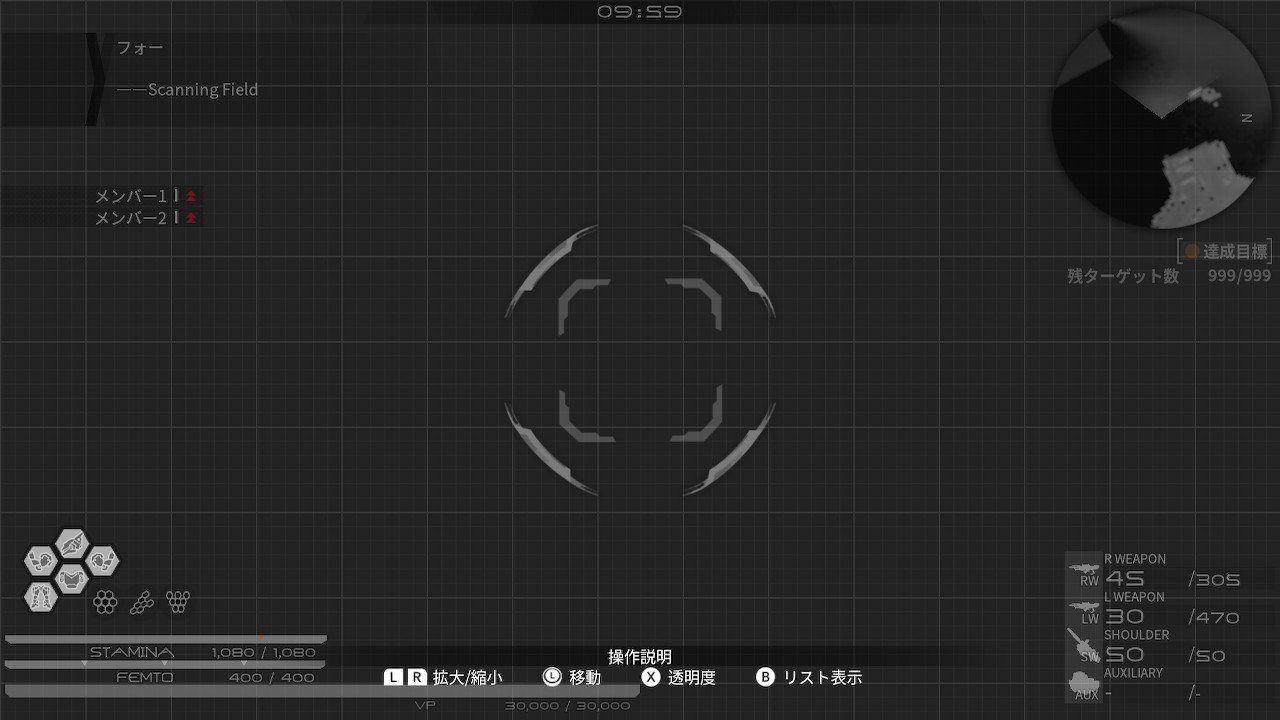 | 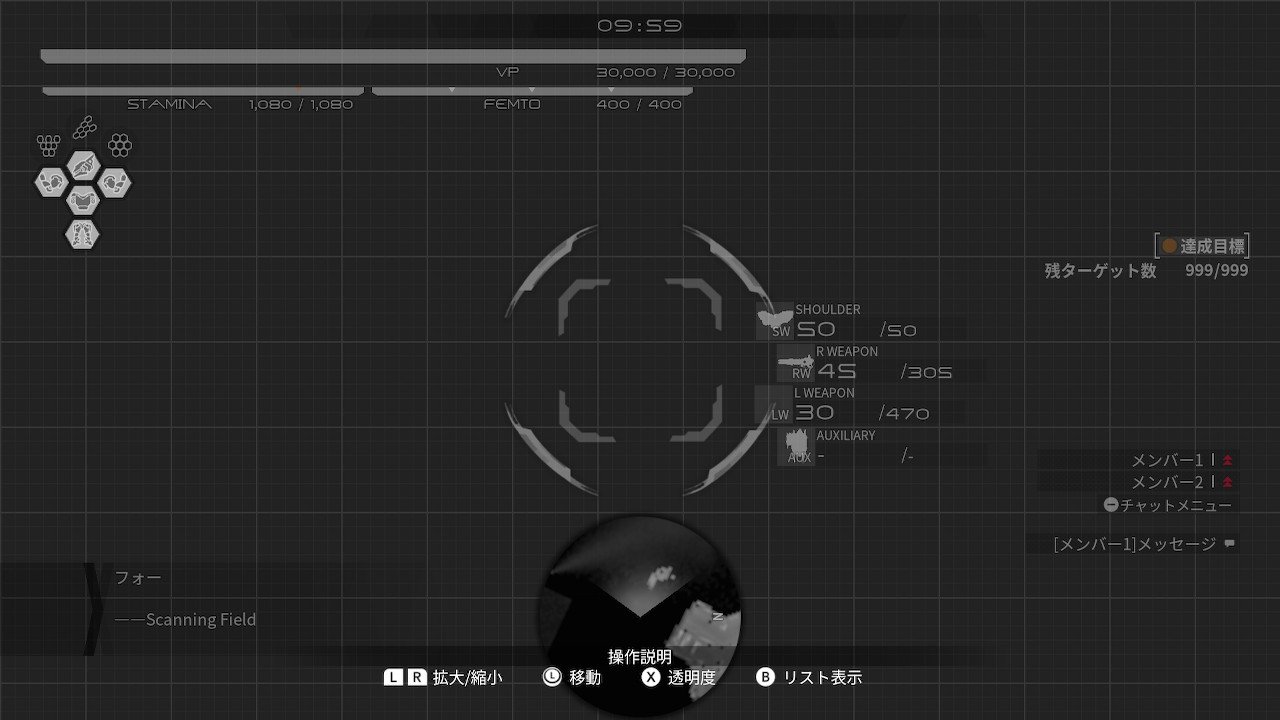 |
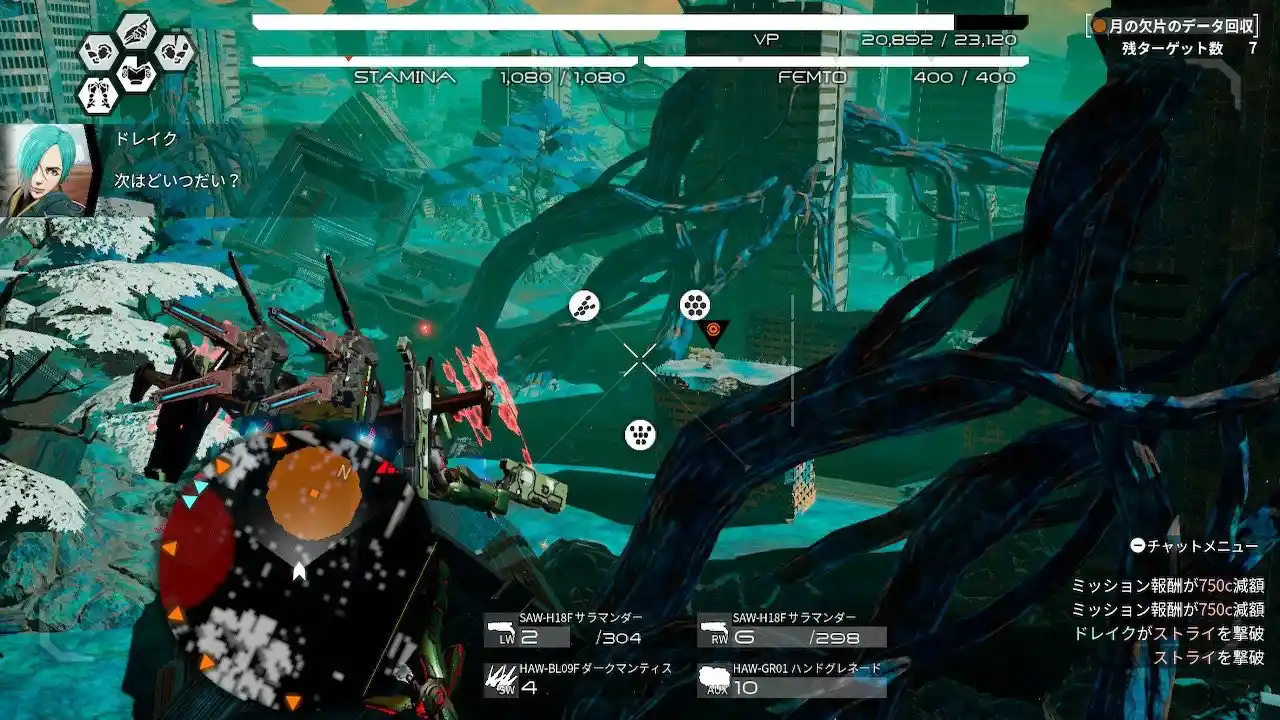 |  |
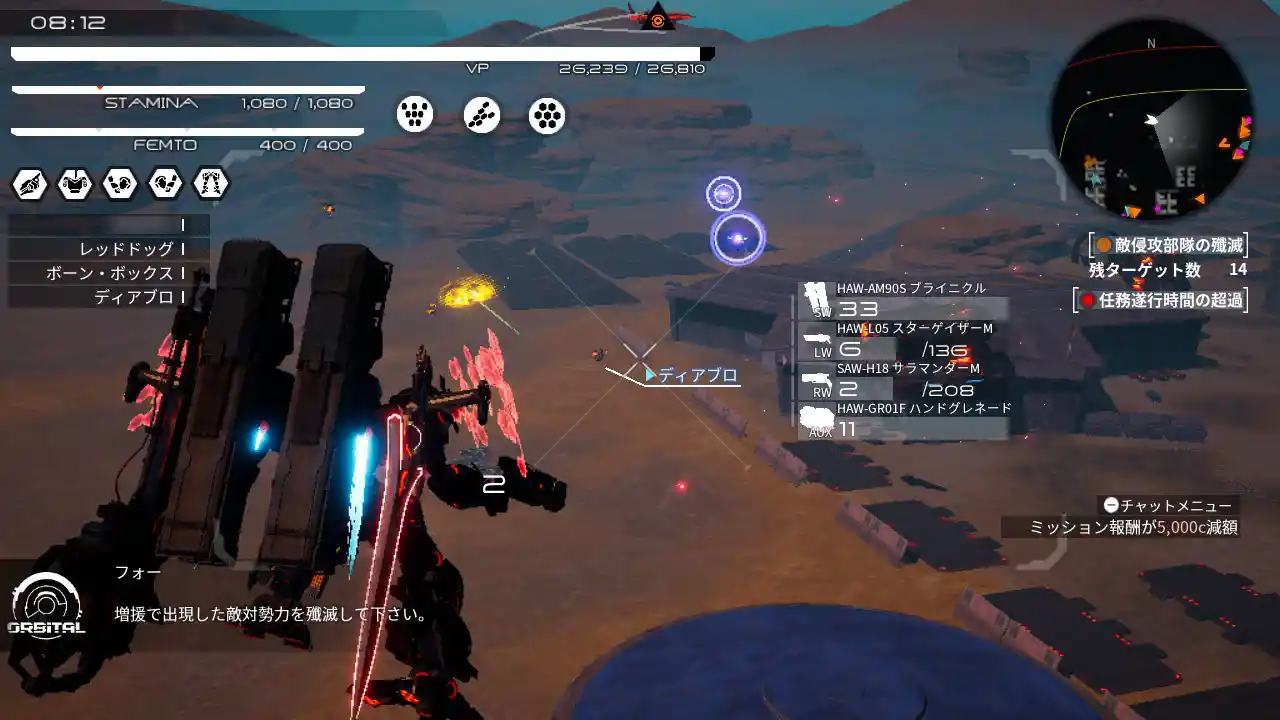 | 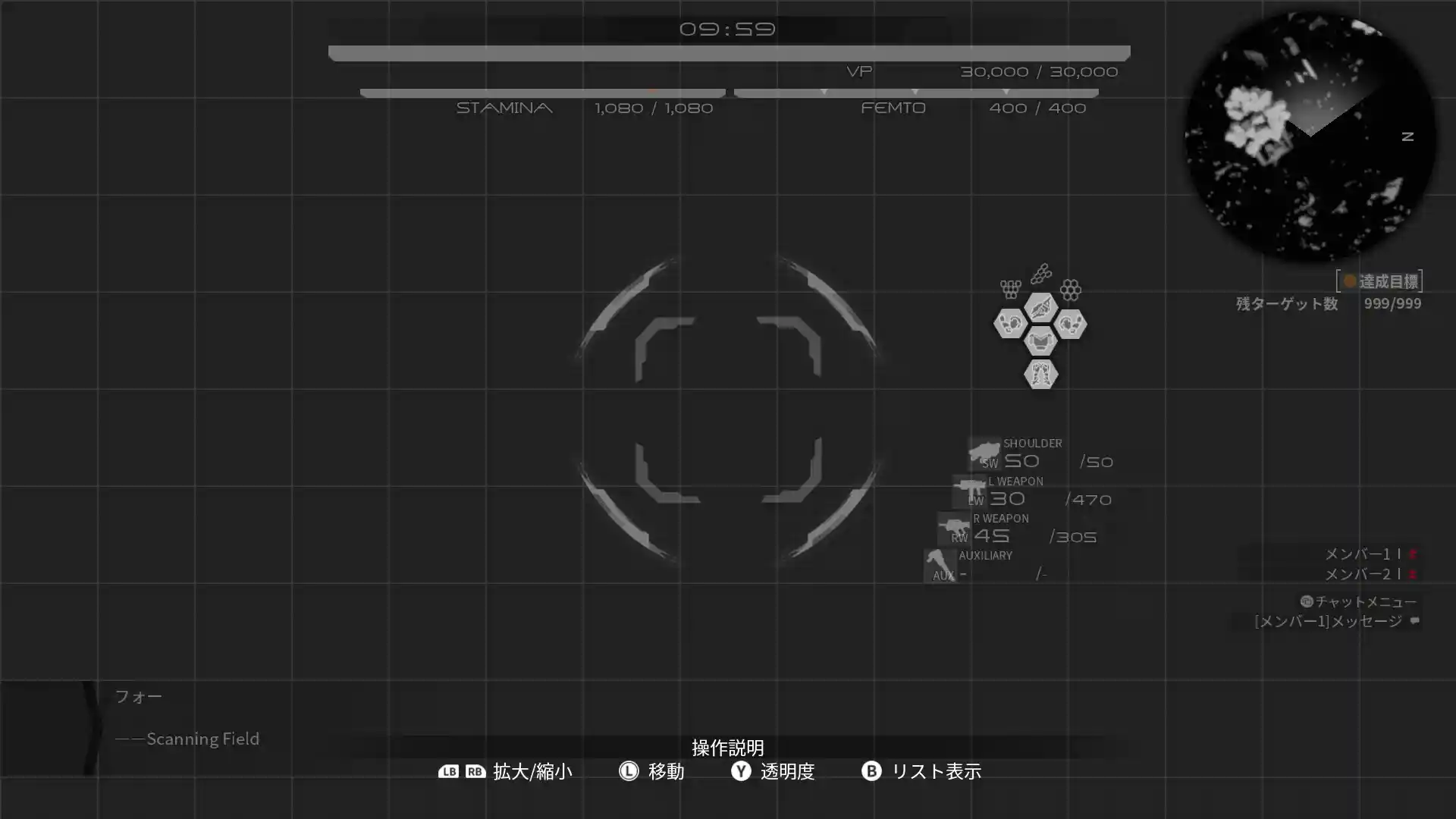 |
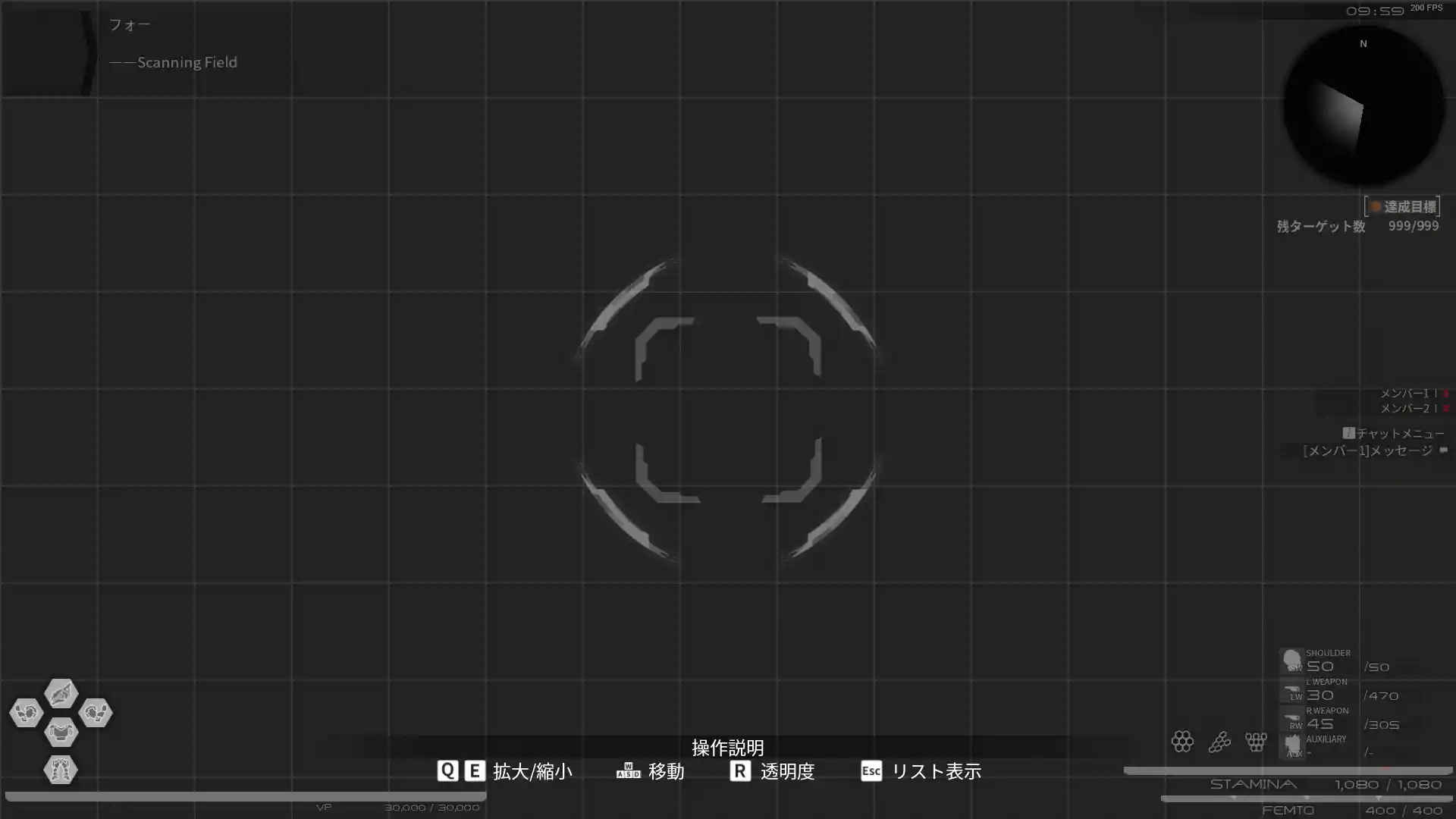 | [添付] |
キーコンフィグのすすめ 
作中表現では「ボタン配置」。
本作はコントローラーのボタンの持つ役割をかなり自由に変更できる。そのままでも十分遊べるが、自分のクセや戦い方に合わせて上手く調整すると、劇的に遊びやすくなる(≒強くなれる)。この設定だけで数時間費やす人もいるほど。
「かなり自由に変更できる」と言ったが「ある程度こうした方が良い」という目安もある。本作の複雑な操作に対し、コントローラーの形状も指の本数も限られているからである。そこで、この目安をいくつか紹介することとする。
- ウェポン・ブーストは人差指か中指に(L,R,ZL,ZR)
- 親指で押すボタンだと、移動・カメラ操作と同時に使用できない。
- レフト/ライトウェポンは頻繁に両方同時に押すと考えた方が良い。
- ショルダーウェポンは使用頻度が下がるため、XYAB等の配置もあり。
- 粒子兵装は各1ボタンが理想
- 頻繁に切り替えるため、デフォルトの順/逆送りは少々使いづらい。
- しかし粒子兵装3種を独立したボタンにすると、ボタンの数が足りない。(アシストボタン必須)
- アシストボタン
- 同時押し専用ボタンのこと。他のボタンに2つ以上の役割を与えられる。
- 押しやすいボタンなら、役割を拡張しつつ指の移動を減らしたりできる。
- (例)アシストボタン+左右ウェポンボタン=武器換装
- わざと押しにくい組み合わせで、降機や自爆の押し間違いを防ぐ用途も。
- 掴む/リロード/取り消しボタン
- 人によっては物を拾う以外に全然使わないボタンである。
- 十字キーや同時押しに配置することで、XYABに1つ空きを作れる。
- なお、鍔迫り合いでは変更先のボタンを連打することになる。
上記を踏まえてキーコンフィグ例の画像を見てみると、各人が何を重視し、何を妥協しているかが分かるだろう。なお、万人にベストのボタン配置はない。自分のベストは自分で模索するしかない。
HUD設定のすすめ 
HUDとは「ヘッドアップディスプレイ」のこと。要は戦闘時の画面。
ボタン配置(キーコンフィグ)同様、かなり自由が効く。各表示の大きさや透明度も変更可能となっており、位置もドット単位で弄れるため、凝り性にとっては底なし沼になりかねない。
しかしデフォルトの表示もけっこう洗練されており、そのままでも、あるいは気になるところを弄るだけでも問題はない。
ここでは、HUD設定を弄る場合の大ざっぱな傾向を記しておこう。
- 視界解放型
- 各表示を画面中央付近に置かず、なるべく端の方に追いやるタイプ。
- 視界が広くなり、敵や地形を直接視認しやすくなる。
- デフォルトもこれと同じタイプ。万人向け。
- 中央集中型
- 各表示、特にミニマップを画面中央付近に集めるタイプ。
- 視線の移動が減り、素早い状況判断をしやすくなる。
- 注目したい敵の近くがごちゃごちゃして見えるため、合わない人も多い。
- ハイブリッド型
- 基本的に視界を広く確保するが、重要な表示だけは中央に寄せる型。
- 重要な表示とは、ミニマップ、粒子兵装、スタミナ等。
- 基本的に視界を広く確保するが、重要な表示だけは中央に寄せる型。
どうせ視界が隠れるからと、ミニマップを自機の上に重ねる人もいる。
変わったやり方として「画面中央を明示するように何らかの表示を置き、照準の補助にする」というのもある。粒子兵装のアイコンを画面中央のそばに置く等。
コメント欄 
- hud無しでプレイするのがロボアニメの世界に入り込んだようで楽しい。次回作ではダメージ数値のオンオフ切り替えが欲しいな。 -- 2022-06-12 (日) 01:36:44
- これパッドでやったら敵ターゲット通り過ぎてクソじゃね?やるならマウス推薦なんか? -- 2022-01-29 (土) 20:32:06
- ンなことないけど。カメラ感度弄って武器毎に適正距離があるからそれ目安に動けばいい。サイトに中々収まらないってなら広い頭付けるのも手。 -- 2022-02-23 (水) 22:31:17
- steam版 レフトウエポン換装で下+Bって2つってどうやって設定するの -- 2020-04-13 (月) 00:45:02
- ちょっと質問の内容を読み取り辛いけど、1つの操作に2ボタンを使う方法を知りたいという事であれば、まずアシストボタンに下ボタンを設定し、その後ウェポン換装の項目で下+Bボタンを同時押し -- 2020-04-13 (月) 06:44:09
- switch版で敢えてブーストをYにしてブーストチョイ押し→エイムを繰り返すと緩急のついた動きになるので地味に被弾率の低下につながる -- 2020-03-08 (日) 12:23:17
- Steam版のキーボード操作ではマウスボタンは左・中・右ボタン(ボタン1~3)の他にボタン4と5も使用できる一方で、Shift+Spaceのような同時押し設定は不可 -- 2020-03-08 (日) 11:48:37
- AC4の設定も悪くないぞ。 -- AC乗り? 2020-03-05 (木) 10:19:28
- HUD設定マジ参考になった!早速パクらせてもらう! -- 2019-10-01 (火) 11:41:29
- 変えられるのかよ、知らんかった -- 2019-10-18 (金) 06:05:33
- TV出力でやる時はホリ製のゲームキューブコントローラーを使ってますが、操作しやすくてオススメです。注意する点はRとZR、LとZLが上下逆なので設定するときに間違えないように。 -- 2019-10-20 (日) 06:48:08
- スティック押し込みウイングシフトは直感的に動かせてかなーり便利です。 -- 2019-11-01 (金) 11:23:50
- ウイングとシールドをそれぞれスティックに割り当てると対応力がめっちゃ上がるよね。 -- 2019-11-19 (火) 14:18:57
 新規
新規 編集
編集 添付
添付 一覧
一覧 最終更新
最終更新 差分
差分 バックアップ
バックアップ 凍結
凍結 複製
複製 名前変更
名前変更 ヘルプ
ヘルプ